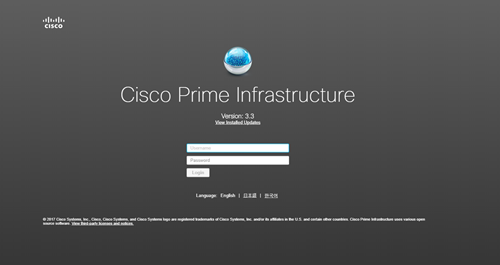Merhaba
Arkadaşlar bu makalemde sizler Cisco Prime Infrastructure ile ilgili bilgiler iletiyor olacağım.
Bu makaleyi 2’ye bölerek anlatacağım uzun olmasınız istemiyorum okurken keyif alınması için.
Cisco Prime ile Neler Yapabiliriz ?
Cisco Prime Versiyonları Nedir?
Cisco Prime Nasıl Kuruluyor ?
Cisco Prime ile Neler Yapabiliriz ?
Cisco Prime yapınızda bulunan Cisco Switchlerinizi, Access Poinlerinizi, tek bir ekrandan yönetilmesi ve monitör edilmesini sağlan bir uygulama şimdi bunu biraz açalım.
Switch Yönetimi: Yapınızda bulunan tüm Cisco switchlerin firmware updatelerinin yapılması, vlanların oluşturulması, portların aktif edilmesi veya pasif edilmesi, portların mac adreslerini görebilemek bu işlemleri sizler tek tek switchlere bağlanıp yapabiliyorsunuz ama bu uygulama sizlere sunduğu en güzel özelliklerden biri gruplar oluşturup o gruplarda olan tüm switchlere bu işlemleri yapabilirsiniz. Kurulumu anlattıktans onra arayüz anlatımında sizlere anlatıyor olacağım.
Switch Monitör: Adından anlaşılacağı gibi tüm cihazlarınızın cpu, ram, port, network trafiğini izleyebiliyorsunuz dashboard ekranını istediğiniz gibi dizayn edebilirsiniz.
Cisco Prime versiyonları nedir?
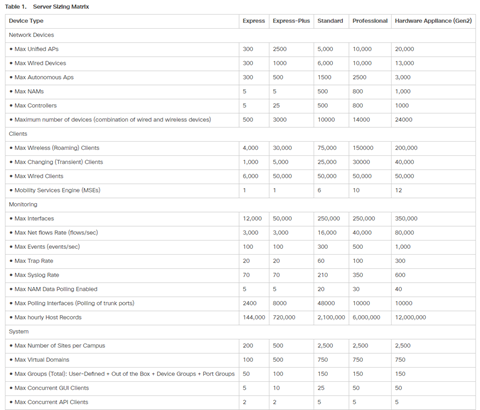
Cisco Prime Nasıl Kuruluyor ?
Cisco web sitesinden OVA dosyasını indiriyoruz ve VMware import edeceğiz VMware’de import diyelim ve indirdiğimiz OVA dosyasını seçelim. İmport işlemini başlatalım hangi sürümü kuracağımızı soruyor bize makine özelliklerini ona göre ayarlayacak. CPU,RAM, Disk
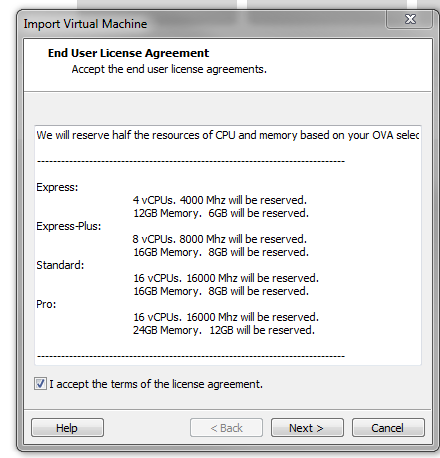
Makine ismini ve Storage olarak nereye kurulacağını seçelim.
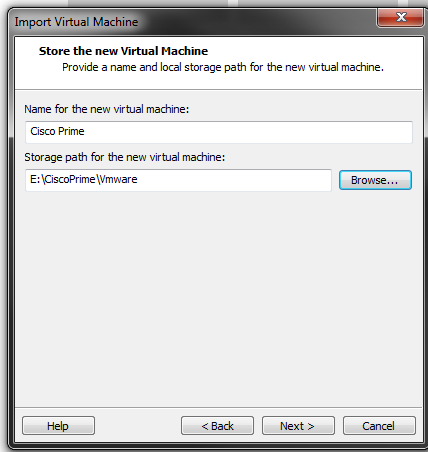
Hangi paketi kuracağımızı seçiyoruz ben express diyorum ama sizin cihaz durumunuza göre lisans seçip ona göre kurulum yapabilirsiniz. İşlemlerimiz bittiğine göre import diyelim o zaman.
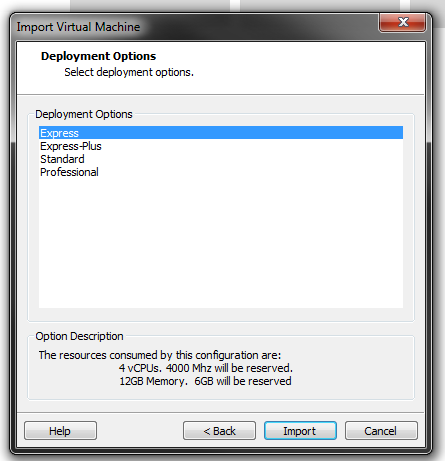
İmport işlemi bittikten sonra makinemizi açalım ve konsoldan takip edeceğiz. Makinemiz açıldığında login ekranı geldiği zaman “setup” yazalım ve enter tuşuna bastığımız zaman ayarları yapabiliyoruz.
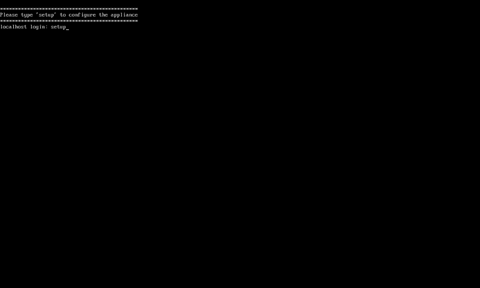
Makine ismini yazıyoruz enter yapın.
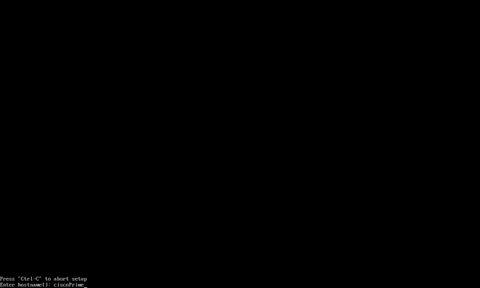
Makinemizin İp adresini ve default mask girelim.
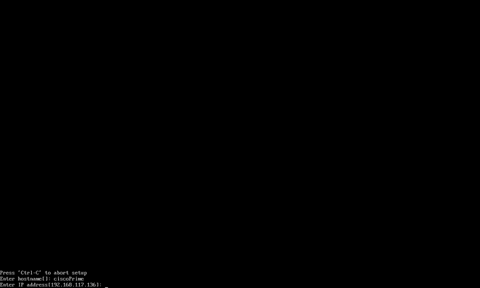
Bundan sonraki işlemlerimiz DNS, NTP server ayarlarımız benim yaptığım gibi yapabilirsiniz.
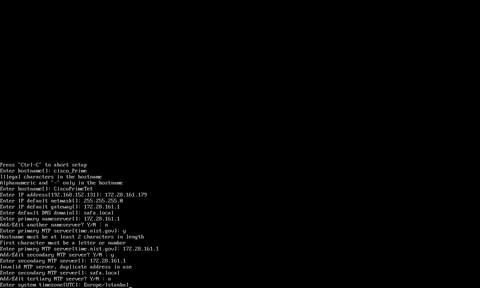
Şimdi ise admin ve root kullanıcısını aktif hale getirelim ve şifre verelim. Burada dikkat etmeniz gereken nokta admin kullanıcısı ile web ekrandan login olamıyorsunuz root şifresini farklı vermenizi tavsiye ederim.
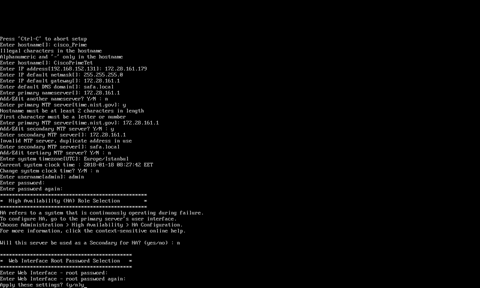
Evet ayarlarımızı tamamlayalım şimdi.
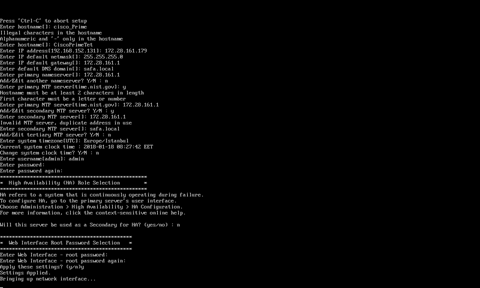
İlk denemeyi ben putty ile test ettim orada linux kullanıcım admin’i kullandım bundan sonra web ekrandan anlatmaya başlayacağım.
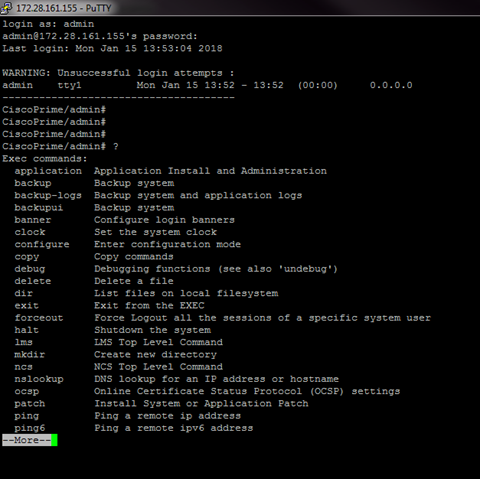
Web login ekranı için makinemizin ip adresini böyle giriniz. “https://ip adresiniz” root kullanıcısı ile login olabilirsiniz.